是否有时您创建了一个文档并保存了一个可以作为很好参考的文件?在 Microsoft Word 中,您可以嵌入文件并链接到该文件或将其显示为图标。然后,您可以在需要时通过简单的单击弹出打开该文档、电子表格或媒体文件。
您可能有一篇大学论文,其中您撰写的另一篇论文可以提供见解或商业报告,其中财务 PDF 会有所帮助。也许您有一篇文章,其中媒体文件是理想的。
无论您要创建什么,我们都会向您展示如何使用以下步骤将文件嵌入到 Word 文档中。
如何在 Microsoft Word 中嵌入文件
您可以将几乎任何文件类型嵌入 Word 文档并将其显示为图标或链接。为此,请插入一个对象。将光标放在要嵌入文件的文档中,然后按照以下步骤操作。
- 转到“插入”选项卡。
- 单击功能区文本部分中的对象下拉箭头。
- 选择对象。
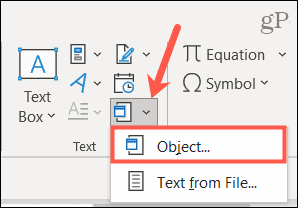
- 当对象窗口打开时,单击从文件创建选项卡。
- 使用“浏览”按钮定位文件,选择它,然后单击“插入”。您将看到名称填充了文件名字段。
- 在右侧,根据您的喜好选中链接到文件或显示为图标的框。如果您不标记其中一个框,该文件将使用默认的关联应用程序图标出现在您的文档中。
- 如果选择Display as icon,则可以更改显示的图标。单击更改图标,选择或浏览一个,然后单击确定。
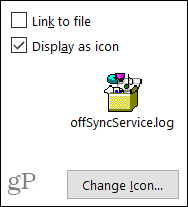
- 当您准备好嵌入文件时,单击OK。
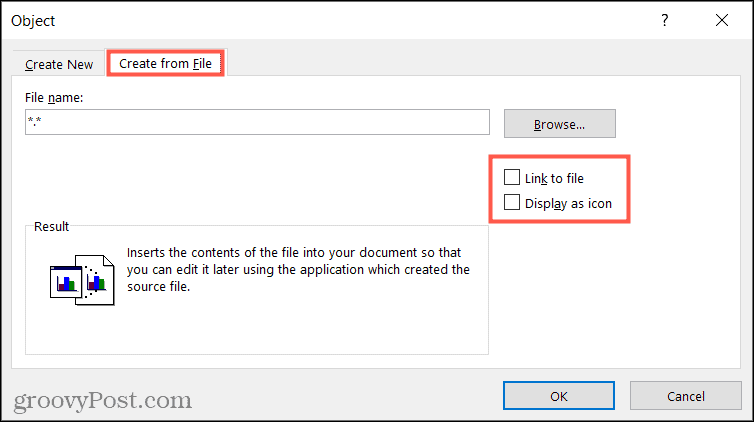
为了显示嵌入文件的显示方式,这里有一个屏幕截图,其中包含与链接、图标相同的文件,并且既未选择“链接到文件”也未选择“显示为图标”。请注意,如果您插入文件链接,您可能会看到文件类型或相关应用程序的小图标。
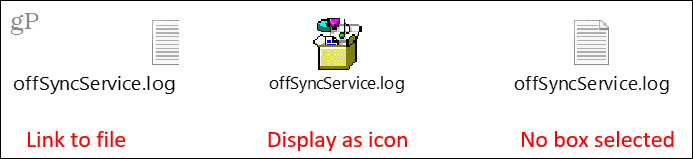
要打开嵌入的文件,请双击图标或链接。
如何在 Word 中插入文件中的文本
有些人还将“嵌入文件”视为将文件内容插入到文档中。我们将解释如何在 Word 中从另一个文件插入文本。就是这样:
- 将光标放在要嵌入内容的文档中。
- 转到“插入”选项卡。
- 单击功能区文本部分中的对象下拉箭头,然后选择来自文件的文本。
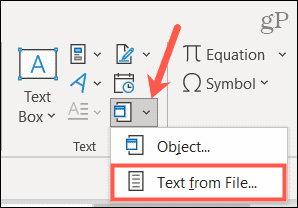
- 找到文件,选择它,然后单击“插入”。
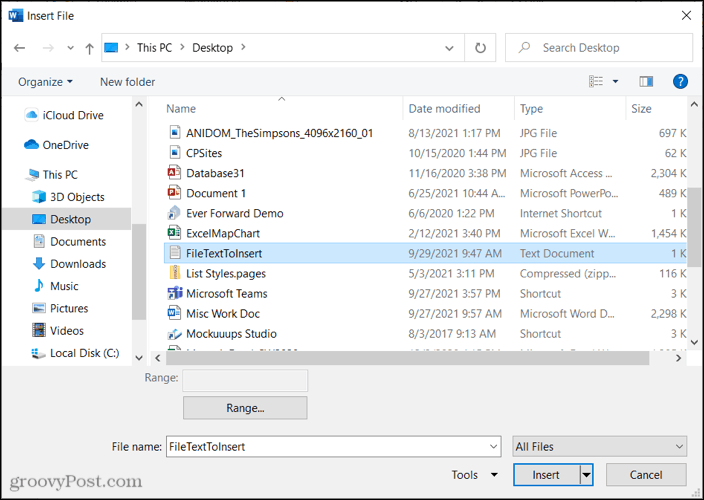
该文件的内容将出现在您的 Word 文档中。
正如您在下面的屏幕截图中看到的,我们将左侧文件中的文本插入到右侧的文档中。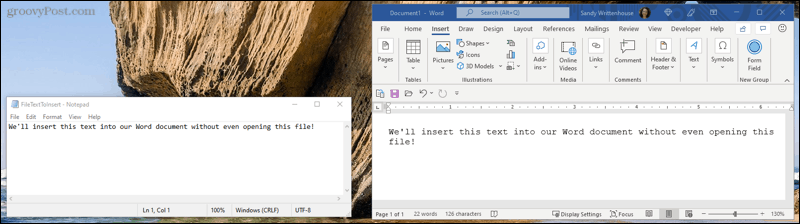
在 Word 中嵌入文件以便于访问
您可以使用我们上面概述的步骤轻松地在 Word 中嵌入文件。这可以是包含音频或视频或来自 PDF 或 TXT 文本文件的文本的媒体文件。您甚至可以将 PowerPoint 幻灯片嵌入 Word 或直接将 Excel 数据添加到 Word 页面。
 Win 11系统之家
Win 11系统之家
